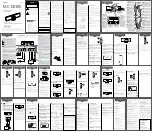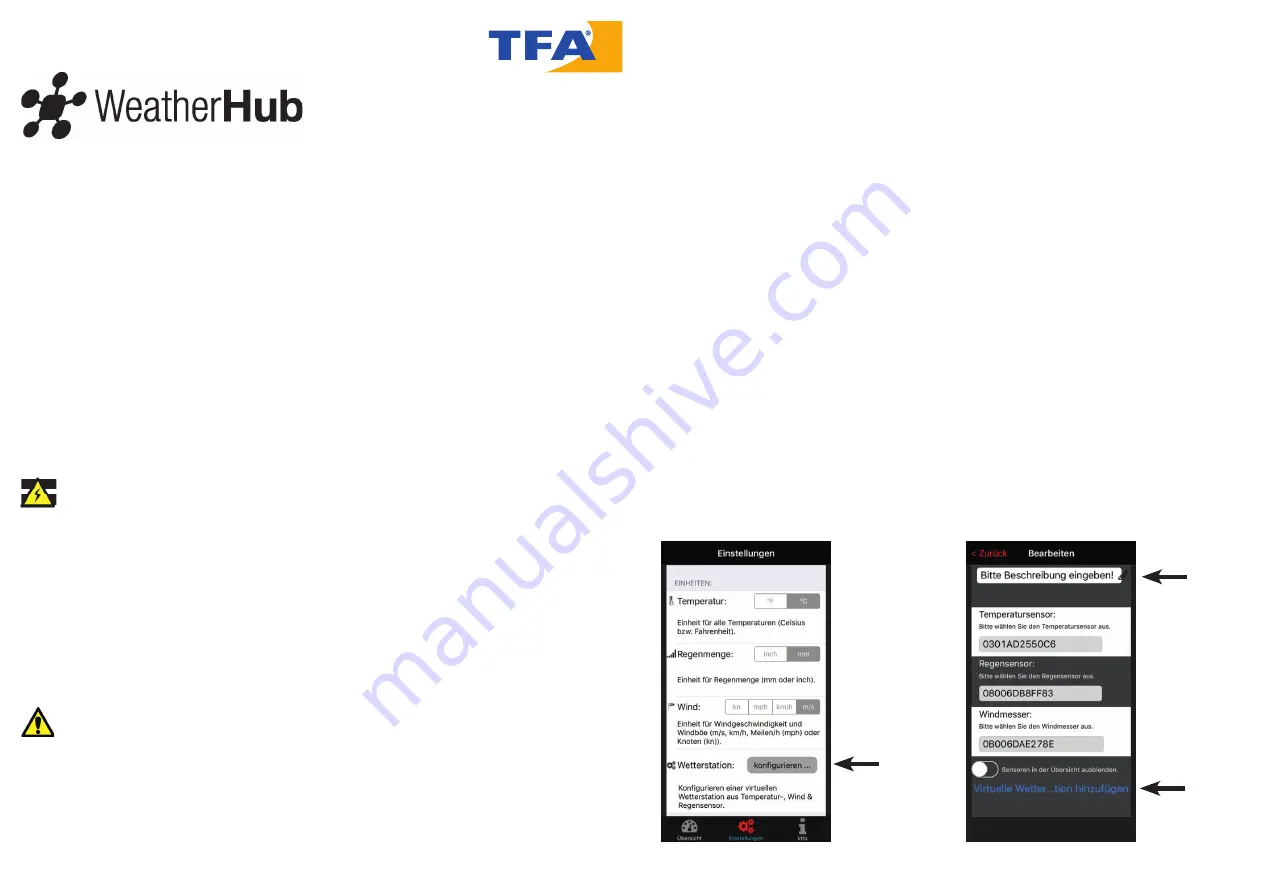
WeatherHub-Wetterstation
Dies ist eine Wetterstation aus dem Haus-Überwachungs-System „WeatherHub“. Damit kontrollieren Sie ganz ein-
fach Wetterdaten rund um Ihr Haus. Funksensoren übertragen Ihre Daten über das Gateway-Modul und das Internet
direkt an einen Server. Dort sind sie weltweit über Ihr Smartphone abrufbar.
Das Gateway und die Sender sind ausschließlich mit diesem System verwendbar.
Lieferumfang
Gateway, Netzadapter für Gateway, LAN-Kabel, Thermo-Hygro-Sensor, Windsensor, Regensensor,
Bedienungsanleitungen
Bevor Sie mit dem Gerät arbeiten
Lesen Sie sich bitte die Kurzanleitung genau durch.
Durch die Beachtung der Anleitung vermeiden Sie auch Beschädigungen des Gerätes und die Gefährdung Ihrer
gesetzlichen Mängelrechte durch Fehlgebrauch.
Für Schäden, die aus Nichtbeachtung dieser Bedienungsanleitung verursacht werden, übernehmen wir keine
Haftung. Ebenso haften wir nicht für inkorrekte Messwerte und Folgen, die sich aus solchen ergeben können.
Beachten Sie besonders die Sicherheitshinweise! Bewahren Sie diese Anleitung gut auf!
Zu Ihrer Sicherheit:
Das Produkt ist ausschließlich für den oben beschriebenen Einsatzbereich geeignet. Verwenden Sie das Produkt
nicht anders, als in dieser Anleitung dargestellt wird. Das eigenmächtige Reparieren, Umbauen oder Verändern der
Geräte ist nicht gestattet.
Vorsicht!
Lebensgefahr durch Stromschlag!
•
Schließen Sie das Gateway nur an eine vorschriftsmäßig installierte Steckdose mit einer Netzspannung
von 230V an!
•
Das Gateway und das Netzteil dürfen nicht mit Wasser oder Feuchtigkeit in Kontakt kommen. Nur für den
Betrieb in trockenen Innenräumen geeignet.
•
Benutzen Sie das Gerät nicht, wenn Gehäuse oder Netzteil beschädigt sind.
•
Bewahren Sie das Gerät außerhalb der Reichweite von Personen (auch Kindern) auf, die mögliche Gefahren
im Umgang mit elektrischen Geräten nicht richtig einschätzen können.
•
Ziehen Sie sofort den Stecker aus der Steckdose, wenn eine Störung auftritt oder das Gerät für längere Zeit
nicht benutzt wird.
•
Verwenden Sie ausschließlich das mitgelieferte Netzteil.
•
Verlegen Sie das Netzkabel so, dass es nicht mit scharfkantigen oder heißen Gegenständen in
Berührung kommt.
Vorsicht!
Verletzungsgefahr:
•
Bewahren Sie die Geräte und die Batterien außerhalb der Reichweite von Kindern auf.
•
Batterien nicht ins Feuer werfen, kurzschließen, auseinander nehmen oder aufl aden. Explosionsgefahr!
•
Batterien enthalten gesundheitsschädliche Säuren. Um ein Auslaufen der Batterien zu vermeiden, sollten
schwache Batterien möglichst schnell ausgetauscht werden. Verwenden Sie nie
gleichzeitig alte und neue Batterien oder Batterien unterschiedlichen Typs.
•
Entfernen Sie die Batterien, wenn Sie das Gerät längere Zeit nicht verwenden.
•
Beim Hantieren mit ausgelaufenen Batterien chemikalienbeständige Schutzhandschuhe
und Schutzbrille tragen!
! Wichtige Hinweise zur Produktsicherheit !
Setzen Sie die Geräte keinen extremen Temperaturen, Vibrationen und Erschütterungen aus.
App herunterladen
Laden Sie die kostenlose WeatherHub App aus dem „Apple App Store“ oder „Google Play Store“ herunter.
Anschließen des Gateways
Schließen Sie das Gateway mit dem beiliegenden Netzteil an die Stromversorgung an. Verbinden Sie das beilie-
gende LAN Kabel mit dem Gateway und Ihrem Router. Nach ca. 10 Sekunden ist das Gateway betriebsbereit, die
LED leuchtet dann dauerhaft grün. Sollte in Ihrem Netzwerk kein DHCP-Server vorhanden sein, haben sie die Mög-
lichkeit, in der App unter dem Punkt „Einstellungen“ das Gateway manuell zu konfi gurieren.
Wenn die grüne LED am Gateway nicht dauerhaft leuchtet, überprüfen Sie, ob das Gateway mit dem Netz und dem
Router richtig verbunden ist und der Router eingeschaltet ist und eine Internetverbindung hat. (Weitere Hinweise
dazu fi nden Sie in der App unter „Info“).
Wichtig: Das Gateway sollte immer vor den Sensoren in Betrieb genommen werden!
Sender in Betrieb nehmen
Nehmen Sie die Sender in Betrieb, wie in der jeweiligen Anleitung beschrieben und suchen Sie
anschließend einen geeigneten Aufstellungsort.
Sender hinzufügen
Öffnen Sie die App, es wird die Übersicht angezeigt. Der Sensor Hannover dient nur zu Testzwecken und kann
gelöscht werden. Tippen Sie auf „Neuen Sensor hinzufügen“ und scannen Sie den QR Code auf dem Sensor. Legen
Sie anschließend eine Bezeichnung für den Sender fest. Wählen Sie den Sender durch Antippen aus und schreiben
Sie den Namen dann in das Feld neben dem Stiftsymbol oben rechts. Wiederholen Sie diesen Vorgang mit den
restlichen Sensoren.
Wetterstation konfi gurieren
Bei gleichzeitiger Nutzung eines T/H-Senders (30.3303.02), eines Regenmessers (30.3306.02) und eines Winds-
ensors (30.3307.02) ist es möglich, alle Messwerte als kombinierte Wetterstation in einer Anzeige übersichtlich
zusammenzufassen und PRO-Funktionen zu aktivieren (grafi sche Anzeige, Max.-Min.-Anzeige, Datenexport).
Kurzanleitung
31.4005.02 WeatherHub Wetterstation
1
2
3
Wählen Sie in den Ein-
stellungen den Menü-
punkt „konfi gurieren...“
aus.
Legen Sie hier eine
Bezeichnung fest.
Durch Drücken
schließen Sie die
Konfi guration ab.